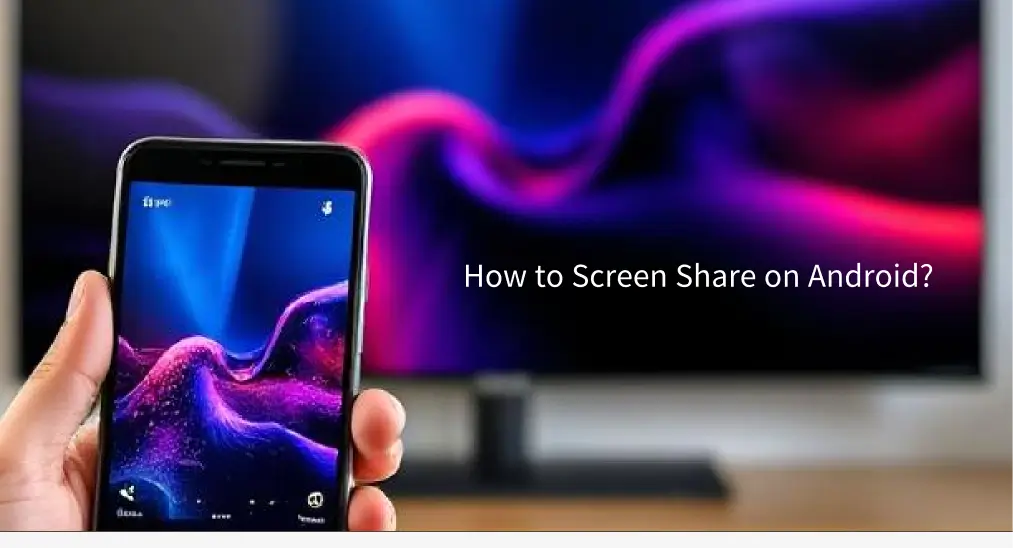
Screen sharing on Android has become an essential tool for both personal and professional use. Whether you're presenting a slideshow or streaming a game, knowing Cómo compartir pantalla en Android. efficiently can save time and enhance productivity. In this guide, we'll explore various methods to screen share on Android, with a special focus on a third-party screen mirroring software that stands out for its ease of use and advanced features.
Tabla de Contenido
Method 1. Using the TV Cast App for Android - Best Choice
If you're looking for a hassle-free, high-quality screen mirroring experience, the Aplicación de Transmisión de TV para Android diseñado por BoostVision es la mejor recomendación. Esta aplicación de terceros ofrece transmisión fluida, latencia mínima y amplia compatibilidad con varios dispositivos.
Passo 1. Dirígete a la Google Play Store y descarga la aplicación para la Duplicación de Pantalla en Android.
Descargue Smart TV Cast
Passo 2. Asegúrate de que tanto tu dispositivo Android como la pantalla del televisor de destino estén en la misma red Wi-Fi.
Passo 3. Abra la aplicación y siga las instrucciones en pantalla para conectar sus dispositivos. A continuación, se muestra cómo compartir pantalla en Roku TV desde Android con la aplicación:

Passo 4. Toca el Iniciar Duplicación de Pantalla botón, y la pantalla de su Android aparecerá instantáneamente en la pantalla de destino.
¿Por qué elegir la aplicación:
- Duplicación de Pantalla de alta resolución con mínimo retraso
- Admite televisores inteligentes sin hardware adicional.
- No se requiere una configuración complicada ni cables.
- Funciona con aplicaciones, juegos, videos y presentaciones.
¿Listo para elevar tu experiencia de Duplicación de Pantalla? ¡Descarga la App de transmisión para TV en Android hoy y desbloquea todo el potencial de tu dispositivo!
Método 2. Usando Google Cast (Chromecast)
Si posee un dispositivo Chromecast, Google Cast es una opción integrada para compartir pantalla en Android. Aquí se explica cómo compartir pantalla en Android a través de Google Cast:
Passo 1. Conecte su dispositivo Android y Chromecast a la misma red Wi-Fi.
Passo 2. Open the Google Home aplicación y seleccione su dispositivo Chromecast.
Passo 3. Tocar Transmite mi pantalla o Transmisión de pantalla to start mirroring your Android device's screen onto a big screen.
- Pros: Gratis, no requiere instalación, funciona bien con dispositivos Google Home.
- Contras: Compatibilidad limitada (funciona con Chromecast o televisores habilitados para Chromecast), retraso ocasional
Método 3. Usando Samsung Smart View
¿Cómo compartir la pantalla en Android a la TV? Si su teléfono Android es un producto Samsung, Smart View es una opción conveniente que le permite conectar teléfonos y tabletas Samsung Galaxy a televisores Samsung Smart o a otros dispositivos compatibles con Miracast, como televisores LG, Sony y Philips.
Passo 1. Desliza hacia abajo el panel de notificaciones y toca Duplicación de Pantalla.

Passo 2. Seleccione su televisor o monitor de la lista de dispositivos disponibles.
Passo 3. Comience a duplicar su pantalla.
- Pros: Optimizados para dispositivos Samsung, fáciles de usar
- Cons: Limitado a televisores compatibles con Miracast, puede experimentar retraso.
Además, los teléfonos Android de otras marcas, como Huawei, OPPO, Xiaomi, etc., también tienen su propia función que te permite compartir pantallas de forma inalámbrica.
Método 4. Usando Adaptador HDMI y Cable (Conexión por Cable)
Si prefieres una solución estable y sin retrasos, una conexión por cable usando un adaptador HDMI puede ser una excelente opción. Cómo compartir pantalla con Android a través de un adaptador HDMI:
Passo 1. Obtenga un adaptador de USB-C a HDMI (o Micro-USB a HDMI para dispositivos más antiguos).
Passo 2. Conecta el adaptador a tu dispositivo Android.
Passo 3. Conecte el cable HDMI en el televisor y cambie a la entrada HDMI correcta.
Passo 4. Tu pantalla de Android debería ser duplicada instantáneamente.
- Pros: Latencia cero, transmisión de alta calidad, no se requiere Wi-Fi.
- Contras: Requiere cables, menos conveniente para la movilidad.
Comparación de Métodos: ¿Cuál Deberías Elegir?
| Method | Facilidad de Uso | Performance | Compatibilidad | Cost |
| App de Transmisión de TV | ⭐⭐⭐⭐⭐ | ⭐⭐⭐⭐⭐ | Android, iOS, Roku, Smart TVs | Gratis con opción premium |
| Google Cast | ⭐⭐⭐⭐ | ⭐⭐⭐⭐ | Dispositivos Chromecast | Free |
| Samsung Smart View | ⭐⭐⭐⭐ | ⭐⭐⭐⭐ | Dispositivos Samsung solamente. | Free |
| Adaptador HDMI | ⭐⭐⭐ | ⭐⭐⭐⭐⭐ | Funciona con cualquier TV con HDMI (pero limitado por la longitud del cable) | $10-$30 adapter |
El Fin
If you need versatile, high-quality screen sharing, the TV Cast App for BoostVision is the best option. It works across multiple devices without the limitations of Chromecast or brand-specific features. However, if you're a Samsung user, Smart View is a good alternative. HDMI cables provide a lag-free experience but lack mobility, and built-in casting is convenient but limited in compatibility.
¡Elija el método que mejor se adapte a sus necesidades y disfrute de una transmisión fluida de Duplicación de Pantalla en su dispositivo Android!
Cómo Duplicación de Pantalla en Android Preguntas Frecuentes
P: ¿Cómo duplicar un teléfono Android en la TV?
Hay cuatro métodos para duplicar un teléfono Android en la TV:
- Use BoostVision's TV Cast App: Descargue la aplicación, conéctese al mismo Wi-Fi y toque Iniciar Duplicación de Pantalla.
- Usar Google Cast (Chromecast): Abra Google Home, seleccione su Chromecast, y toque Transmite mi pantalla.
- Usar Samsung Smart View: Desliza hacia abajo, toca Duplicación de Pantalla, y selecciona tu TV.
- Usar HDMI Adaptador: Conecta tu teléfono al televisor a través de un adaptador USB-C a HDMI.
P: ¿Dónde está la Duplicación de Pantalla en la configuración de Android?
Para la mayoría de los dispositivos Android: Ve a Configuración > Dispositivos Conectados > Preferencias de Conexión > Transmisión, y encontrarás la opción para Duplicación de Pantalla.








